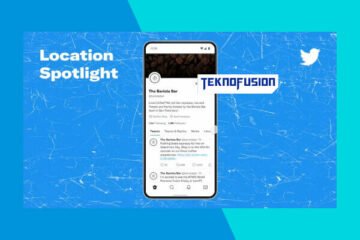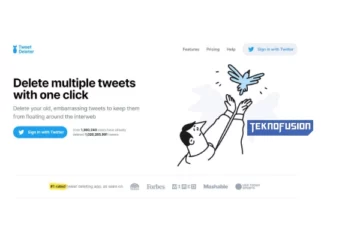Last Updated on Agustus 20, 2023 by TeknoFusion
Twitter adalah salah satu platform media sosial yang paling populer dan banyak digunakan. Pengguna Twitter dapat memposting teks, gambar, dan video dengan menggunakan istilah cuitan, twit atau tweet. Cuitan pengguna Twitter memang sangat ramai dan riuh. Maka ada kalanya pengguna Twitter merasa jenuh dan ingin rehat sejenak dan menjauh dari keriuhan Twitter ini. Untuk itu, ada cara menonaktifkan akun Twitter sementara bisa menjadi solusi.
Pada artikel ini, kita akan bahas bagaimana cara menonaktifkan akun Twitter untuk sementara. Perlu diketahui bahwa menonaktifkan akun Twitter sementara berbeda dengan menghapus akun secara permanen. Dengan menonaktifkan akun, kamu masih bisa mengakses data-data yang ada pada Twitter kamu setelah diaktifkan kembali. Jadi, jika kamu merasa jenuh dan ingin rehat dari media sosial, menonaktifkan akun Twitter sementara bisa menjadi solusi.
Cara Menonaktifkan Akun Twitter Sementara melalui Laptop/PC
Untuk menonaktifkan Twitter di PC, ikuti langkah-langkah berikut. Pertama-tama, buka akun Twitter di browser PC atau Desktop https://www.twitter.com/home. Setelah itu, klik menu Lainnya di sisi kiri dan pilih Pengaturan dan Privasi. Di layar yang muncul, terdapat tulisan Akun Saya. Klik ikon Nonaktifkan Akun. Selanjutnya, masukkan kata sandi akun Twitter dan klik Nonaktifkan (tulisan merah) untuk konfirmasi.
Setelah menonaktifkan akun, kamu masih bisa membuka situs web Twitter untuk melihat tweet-tweet terbaru. Akun kamu tetap tersimpan di sana, tetapi akan dilindungi oleh kata sandi kamu.
- Buka akun Twitter di Laptop/PC
- Klik Menu Lainnya di sisi kiri
- Pilih Pengaturan dan Privasi.
Kamu akan melihat layar dengan tulisan Akun Saya - Klik ikon Nonaktifkan Akun
- Klik Nonaktifkan (tulisan merah)
- Masukkan kata sandi akun Twitter kamu
- Klik Nonaktifkan (tulisan merah) untuk konfirmasi
Menonaktifkan akun Twitter dapat membantu kamu untuk menghindari gangguan yang tidak diinginkan. Hal ini juga dapat membantu kamu untuk bisa memanfaatkan waktu yang kamu habiskan di media sosial.
Cara Menonaktifkan Akun Twitter Sementara melalui HP Android
Selain itu, kamu juga bisa menonaktifkan akun Twitter kamu dari ponsel atau tablet. Nah, jika kamu menggunakan HP Android, maka cara untuk menonaktifkan akun Twitter kamu akan sedikit berbeda. Di bawah ini adalah langkah-langkah yang dapat kamu ikuti untuk menonaktifkan akun Twitter kamu melalui HP Android:
Pertama, buka aplikasi Twitter di HP Android kamu. Selanjutnya, klik ikon garis tiga yang berada di bagian atas kiri aplikasi Twitter. Setelah itu, pilih menu “Pengaturan dan Privasi” di bagian bawah.
Selanjutnya, cari dan klik menu “Akun”. Di layar selanjutnya, kamu akan menemukan menu “Nonaktifkan Akun kamu”. Klik menu ini untuk melanjutkan proses.
Kemudian, kamu akan diminta untuk memasukkan kata sandi akun Twitter yang kamu gunakan. Setelah memasukkan kata sandi, klik “Nonaktifkan” (tulisan merah) untuk mengonfirmasi bahwa kamu benar-benar ingin menonaktifkan akun Twitter kamu.
- Buka aplikasi Twitter di HP Android
- Klik menu hamburger (ikon garis tiga) di bagian atas kiri
- Pilih Pengaturan dan Privasi di bagian bawah
- Klik Akun
- Pilih Nonaktifkan Akun
- Klik Nonaktifkan
- Masukkan kata sandi akun Twitter kamu
- Klik Nonaktifkan (tulisan merah) untuk konfirmasi
Setelah itu, kamu akan melihat pemberitahuan bahwa akun kamu telah berhasil dinonaktifkan. Dengan demikian, kamu telah berhasil menonaktifkan akun Twitter kamu melalui HP Android.
Cara Menonaktifkan Akun Twitter Sementara melalui iPhone/iOS
Proses untuk menonaktifkan akun Twitter pada iPhone/iOS cukup mudah dan bisa dilakukan hanya dalam beberapa langkah sederhana.
Pertama, kamu harus membuka aplikasi Twitter di iPhone/iOS kamu. Setelah itu, klik ikon profil kamu di pojok kanan atas layar. Kemudian, kamu akan melihat opsi untuk mengakses Pengaturan dan privasi di bagian bawah. Pilih opsi ini dan kamu akan diarahkan ke halaman Akun.
Pada halaman Akun, kamu akan melihat opsi untuk nonaktifkan akun. Klik opsi ini dan kamu akan melihat informasi penonaktifan akun. Baca informasi ini dengan cermat sebelum melanjutkan.
Setelah itu, masukkan kata sandi akun Twitter kamu sebelum mengklik tulisan merah bertuliskan Nonaktifkan. Ini akan mengonfirmasi penonaktifan akun kamu dan kamu akan keluar dari akun Twitter. Kamu dapat masuk kembali ke akun kamu kapan pun kamu inginkan dengan memasukkan informasi masuk yang benar.
- Buka aplkasi Twitter di iPhone/iOS
- Klik ikon profil
- Pilih Pengaturan dan privasi di bagian bawah
- Klik Akun
- Pilih Nonaktifkan Akun
- Baca dulu informasi penonaktifan akun
- Klik Nonaktifkan
- Masukkan kata sandi akun Twitter kamu
- Klik Nonaktifkan (tulisan merah) untuk konfirmasi
Dengan demikian, kamu dapat dengan mudah menonaktifkan akun Twitter kamu di iPhone/iOS dengan melakukan beberapa langkah sederhana.
Penutup
Penonaktifan akun Twitter sementara dapat dilakukan dengan mudah melalui berbagai perangkat, baik Laptop/PC, HP Android, atau iPhone/iOS. Hal ini memungkinkan pengguna untuk menonaktifkan akun Twitter mereka untuk sementara waktu tanpa menghapus akun Twitter secara permanen. Dengan demikian, kamu dapat tetap mengakses akun kamu di masa mendatang. Penonaktifan akun Twitter sementara adalah solusi yang sangat efektif jika kamu masih ingin mengunakan akun Twitter di kemudian hari.